設定
このページでは、Face Loginで提供される設定項目の詳細について説明します。
Face Login は、サービスをカスタマイズするための設定をいくつか用意しています。これらの設定はインスタンス全体に適用されるため、クライアントレベルでカスタマイズすることはできません。
外観
外観設定では、ログイン画面の外観をカスタマイズできます。詳細については、各子セクションを参照してください。
ページタイトル
ページタイトルの右側にある修正をクリックします。
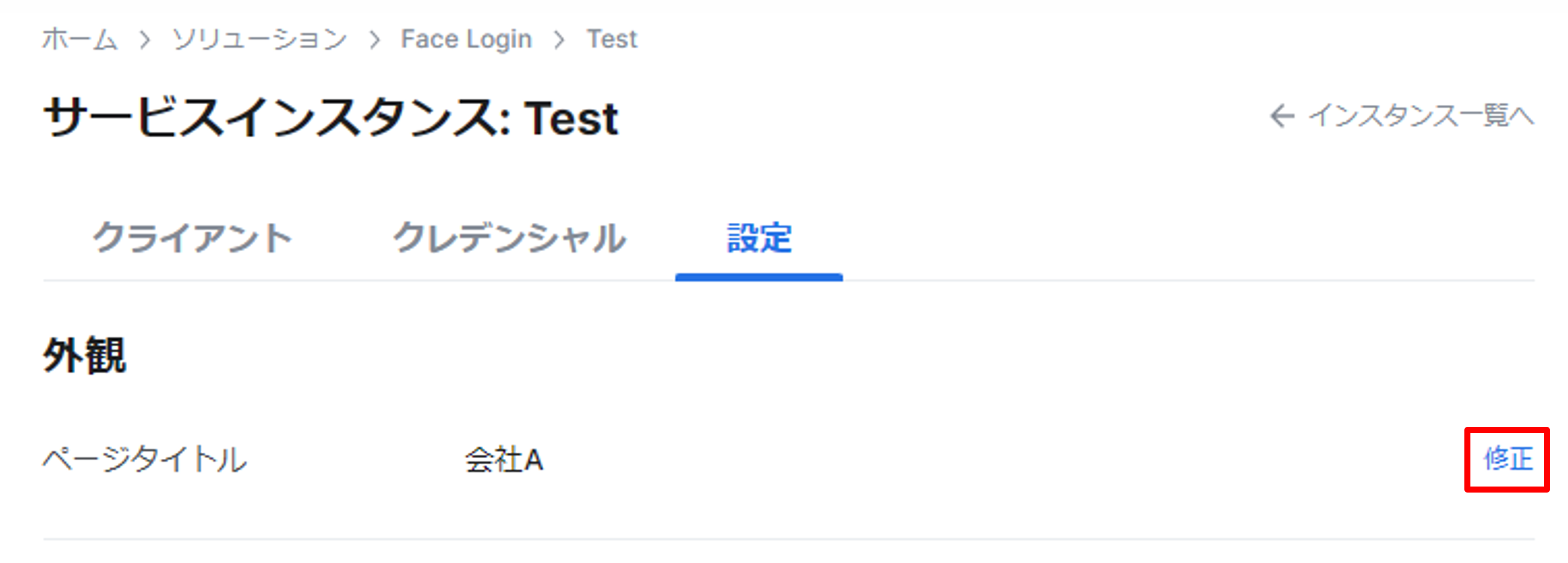
ページタイトル
タイトル名を入力し、保存をクリックします。
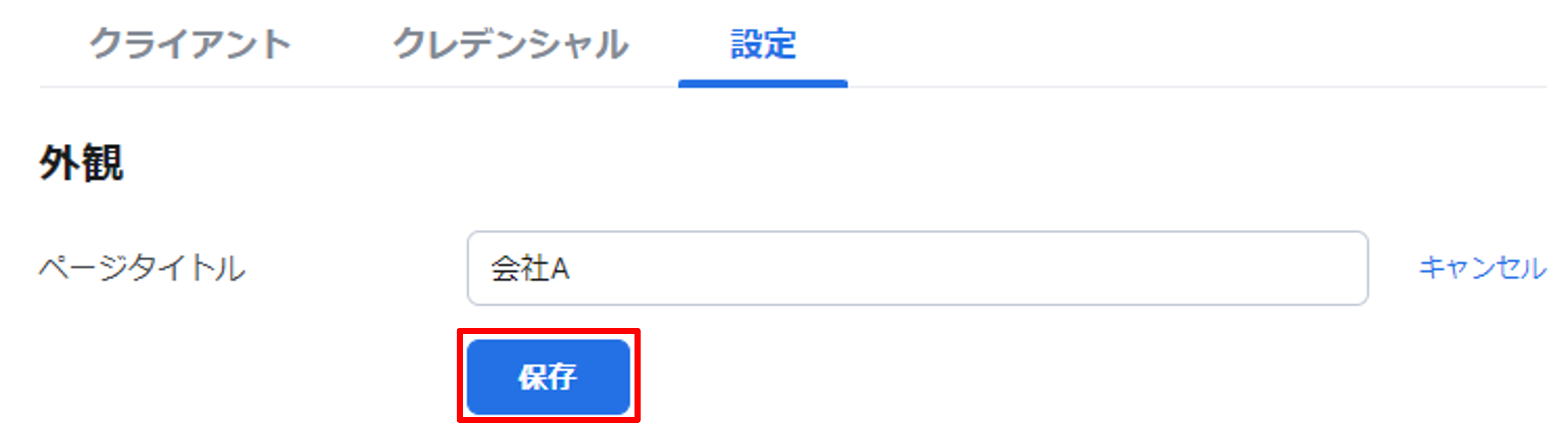
ページタイトルを保存
ユーザーがログインすると、この設定がブラウザのページタイトルに反映されます。

Chromeのページタイトル
認証フロー
認証フローの設定は、ログインプロセス中に許可される方法を設定します。詳細については、各子セクションを参照してください。顔認証方式は常に有効であり、オフにすることはできません。
顔認証ログイン時のMFA (SMS)
このオプションは、顔認証でログインするときに、SMSで追加のMFAが必要かどうかを設定します。
初回のみ:このオプションを選択すると、ユーザーは初めに顔認証でログイン成功した後、SMS経由でのMFAが求められます。不要:このオプションを選択すると、ユーザーは顔認証でログイン成功した後、MFAを行う必要がありません。
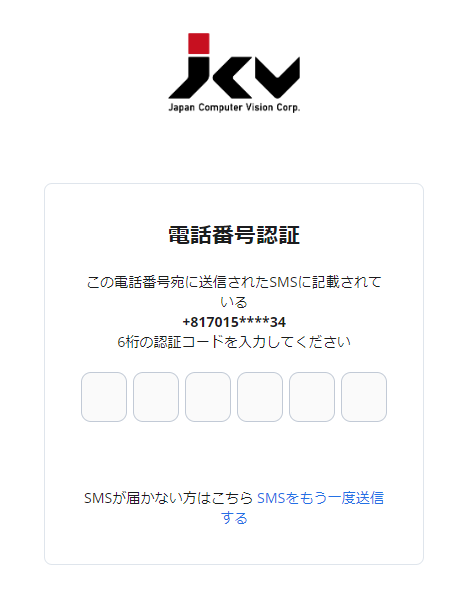
MFA(SMS)
ユーザー名/パスワードログイン
このオプションは、ユーザー名/パスワードによるログインを有効にするかどうかを設定します。
有効:このオプションを選択すると、顔認証ログイン画面で 別の方法でログインする オプションが利用できるようになります。クリックすると、ユーザー名とパスワードのオプションが表示され、ユーザーがユーザー名とパスワードでログインできるようになります。無効:このオプションを選択すると、顔認証ログイン画面で 別の方法でログインする オプションが表示されなくなり、ユーザーは自分のユーザー名とパスワードでログインできなくなります。
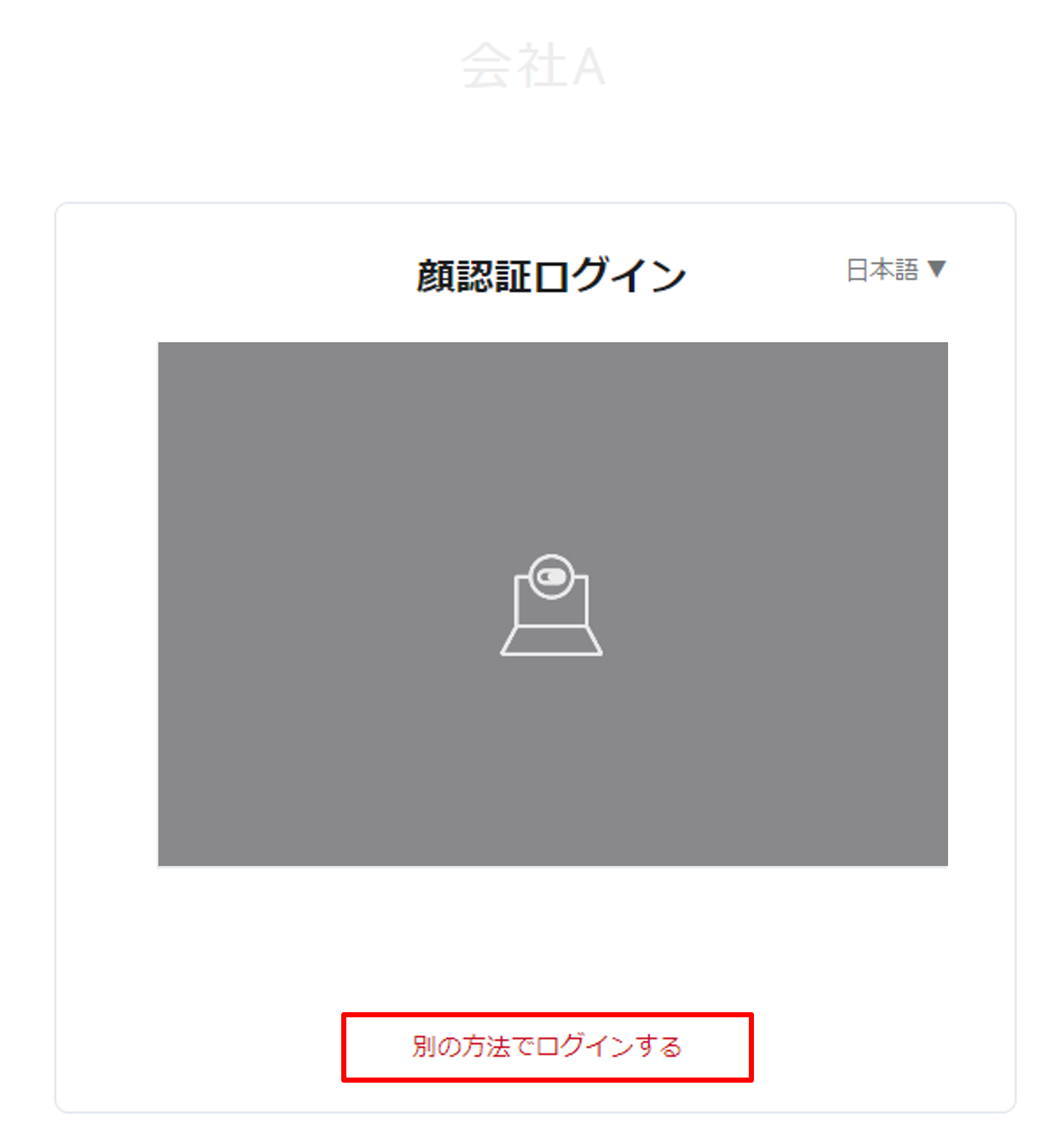
別の方法でログインする
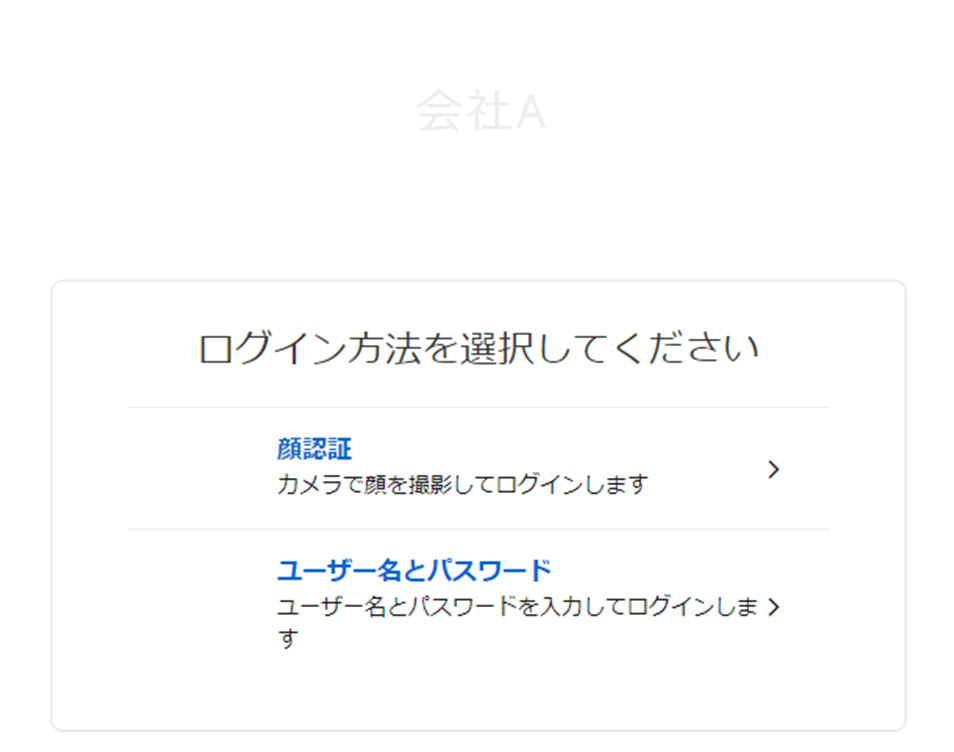
ユーザー名とパスワードでログイン
ユーザー名/パスワードログイン時のMFA (SMS)
このオプションは、ユーザー名/パスワードを使用してログインするときに、SMSで追加のMFAが必要かどうかを設定します。
常に必要:このオプションを選択すると、ユーザーは毎回ユーザー名/パスワードでログイン成功した後、SMS経由でのMFAが求められます。初回のみ:このオプションを選択すると、ユーザーは初めにユーザー名/パスワードでログイン成功した後、SMS経由でのMFAが求められます。不要:このオプションを選択すると、ユーザーはユーザー名/パスワードでログイン成功した後、MFAを行う必要がありません。
初回ログイン時のパスワードリセット
このオプションは、新規ユーザーが初めてログインするときにパスワードを変更する必要があるかどうかを設定します。
Windows用のFace LoginについてWindowsのFace Loginを使用する場合は、このオプションを
不要に設定してください。そうしないと、ログイン時にエラーが発生する場合があります。
不要に設定する前に登録されたIDは、WindowsでFace Loginを使用するパスワードのリセットが必要です。
初回のみ:このオプションを選択すると、ユーザーは初めにユーザー名/パスワードでログイン成功した後、パスワードのリセットが求められます。不要:このオプションを選択すると、ユーザーは初めにユーザー名/パスワードでログイン成功した後、それ以上のアクションを行う必要はありません。
生体検知しきい値
この設定は、生体検知のレベルを制御します。しきい値が高いほど、ユーザーは生体検知を通過しやすくなりますが、攻撃者が生体検知を通過するリスクも高くなります。値が「1」に設定されている場合、生体検知は実行されていないことと同じになります。ユーザーの利用環境やセキュリティ要件に基づいて、自己責任で値を変更してください。
顔認識のしきい値
この設定は、顔認識のレベルを制御します。しきい値が低いほど、ユーザーの顔が認識されやすくなりますが、誤認証が発生するリスクも高くなります。ユーザーの利用環境やセキュリティ要件に基づいて、自己責任で値を変更してください。
セキュリティレベル
セキュリティレベルの設定により、組織のセキュリティ要件に対応するためのカスタマイズが可能です。詳細については、各子セクションを参照してください。
パスワードの最小文字数
このオプションは、セキュリティ要件に従ってパスワードの最小文字数を設定できます。1から256までの任意の数値を設定できます。デフォルトでは、この値は8に設定されています。
パスワードの最小文字数の右側にある修正をクリックします。
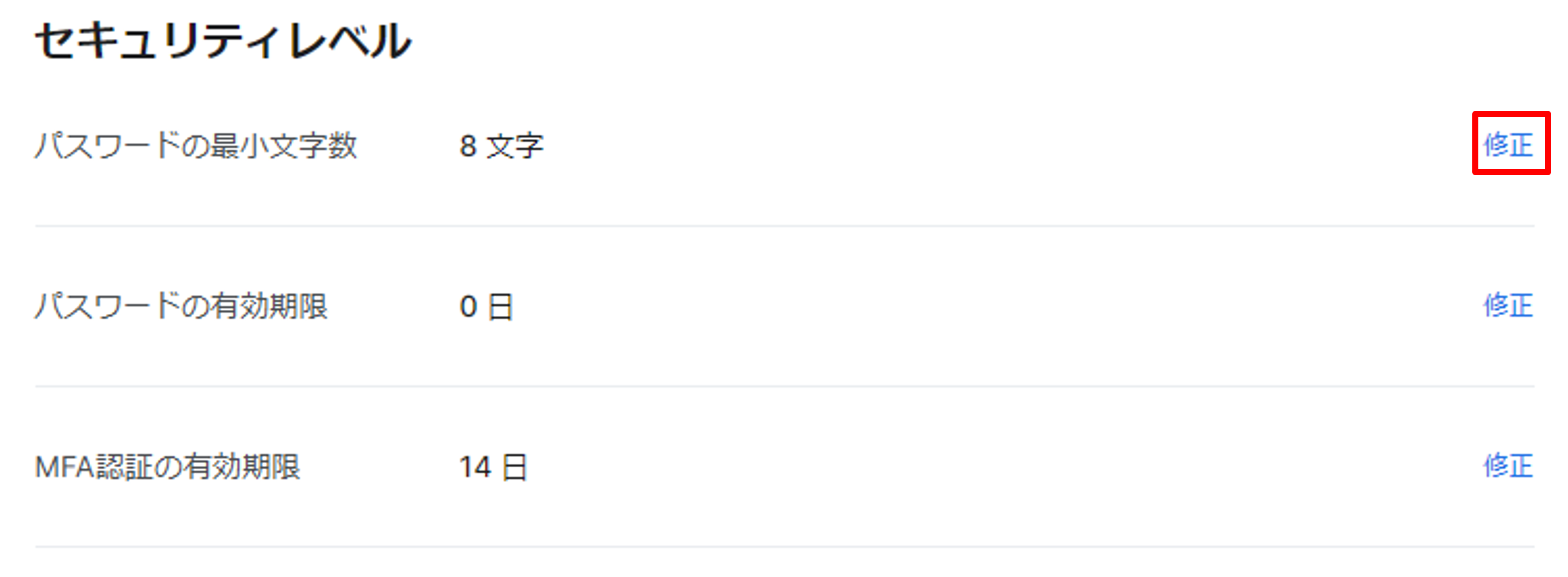
パスワードの最小文字数
数値を入力し、保存をクリックして設定を適用します。

パスワードの最小文字数を更新
パスワードの最小文字数の変更についてこの値を変更しても、既存のパスワードがこの規則に従うよう強制更新されるわけではありません。このルールは、ユーザーまたは管理者が新しいパスワードをリセットしたい場合に適用されます。
パスワードの有効期限
このオプションは、強制パスワード更新期間を設定します。値が0の場合、ユーザーはパスワードのリセットを求められません。0から999999999までの任意の数値を設定できます。デフォルトでは、この値は0に設定されています。
パスワードの有効期限の右側にある修正をクリックします。
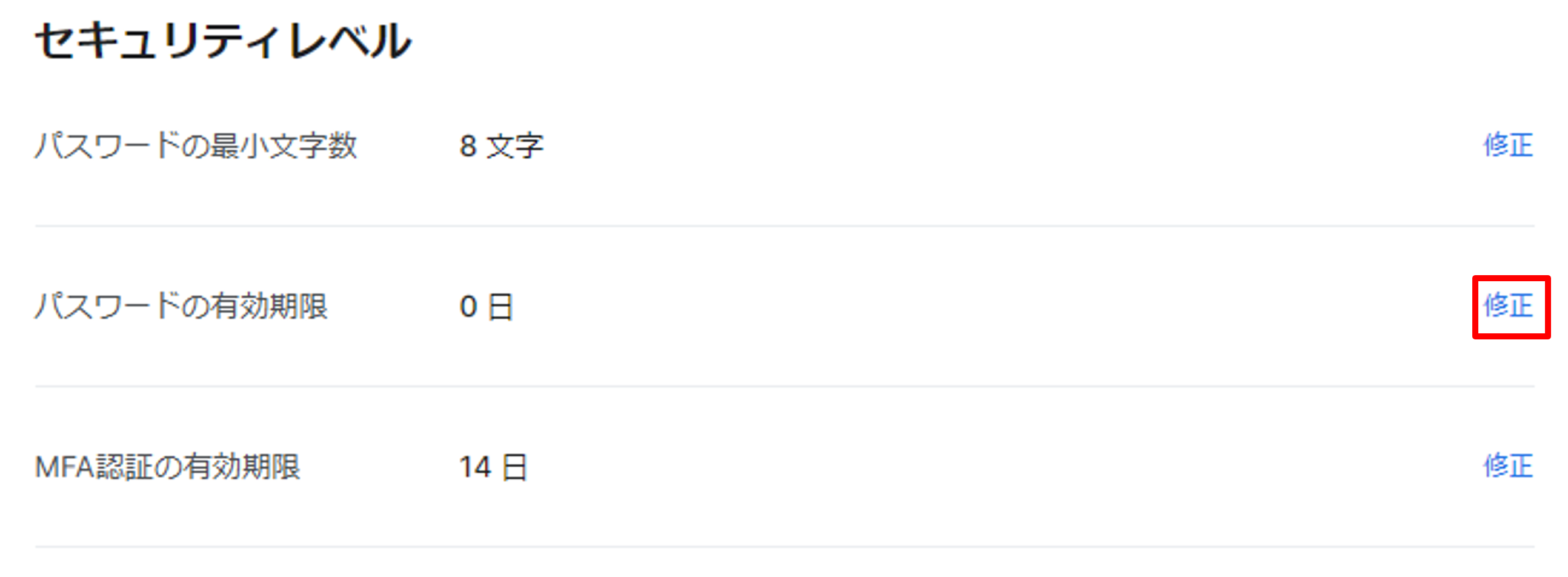
パスワードの有効期限
数値を入力し、保存をクリックして設定を適用します。
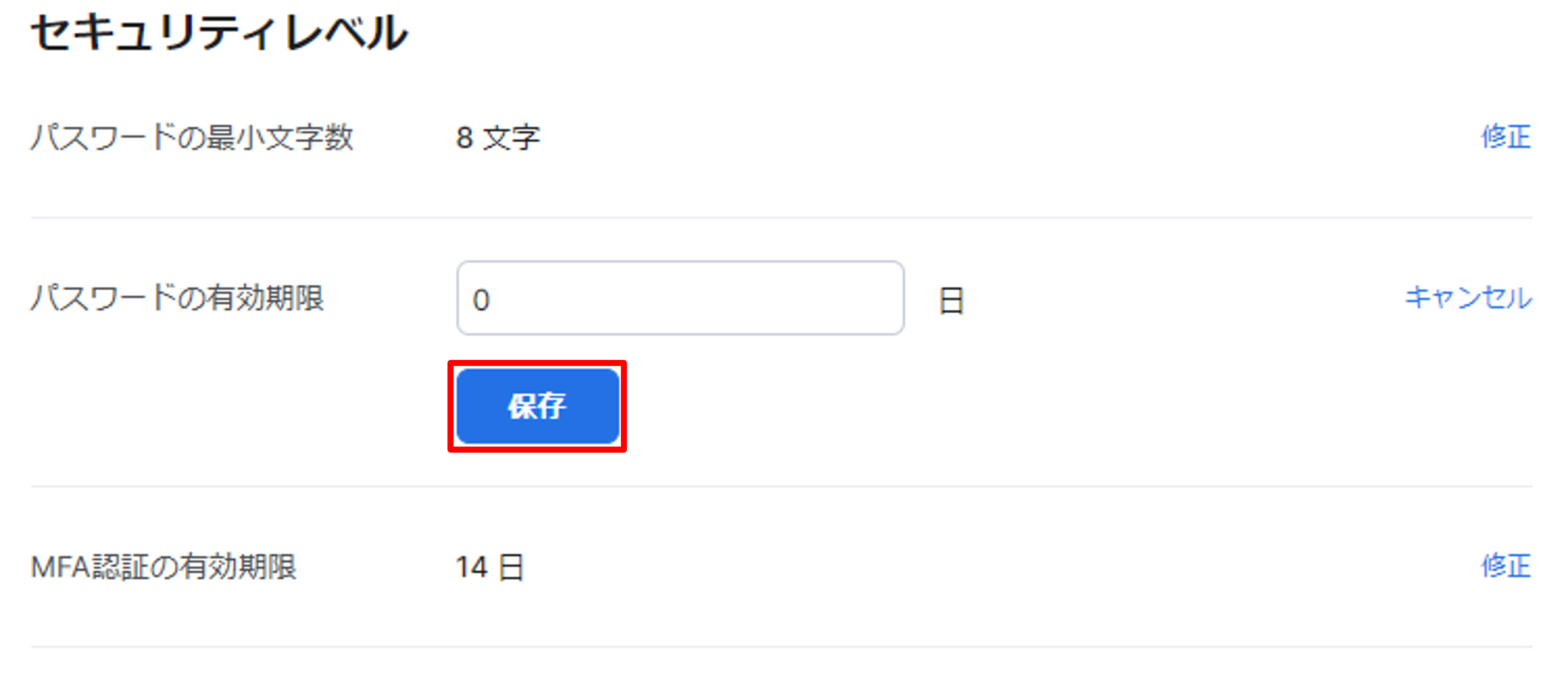
パスワードの有効期限を更新
ユーザーは、次回のログイン成功後にパスワードの有効期限が切れた場合、新しいパスワードをリセットするように求められます。
MFA認証の有効期限
このオプションは、顔認証ログイン時のMFA (SMS)とユーザー名/パスワードログイン時のMFA (SMS)で使用される認証のTTL(Time to live)を設定します。このオプションは、2つのMFAの設定項目が不要に設定されていない場合にのみ有効です。値が0の場合、ユーザーはログインに成功するたびにSMSでのMFAが求められます。0~999999999の任意の数値を設定できます。デフォルトでは、この値は 14 (日) に設定されています。
MFA認証の有効期限の右側にある修正をクリックします。
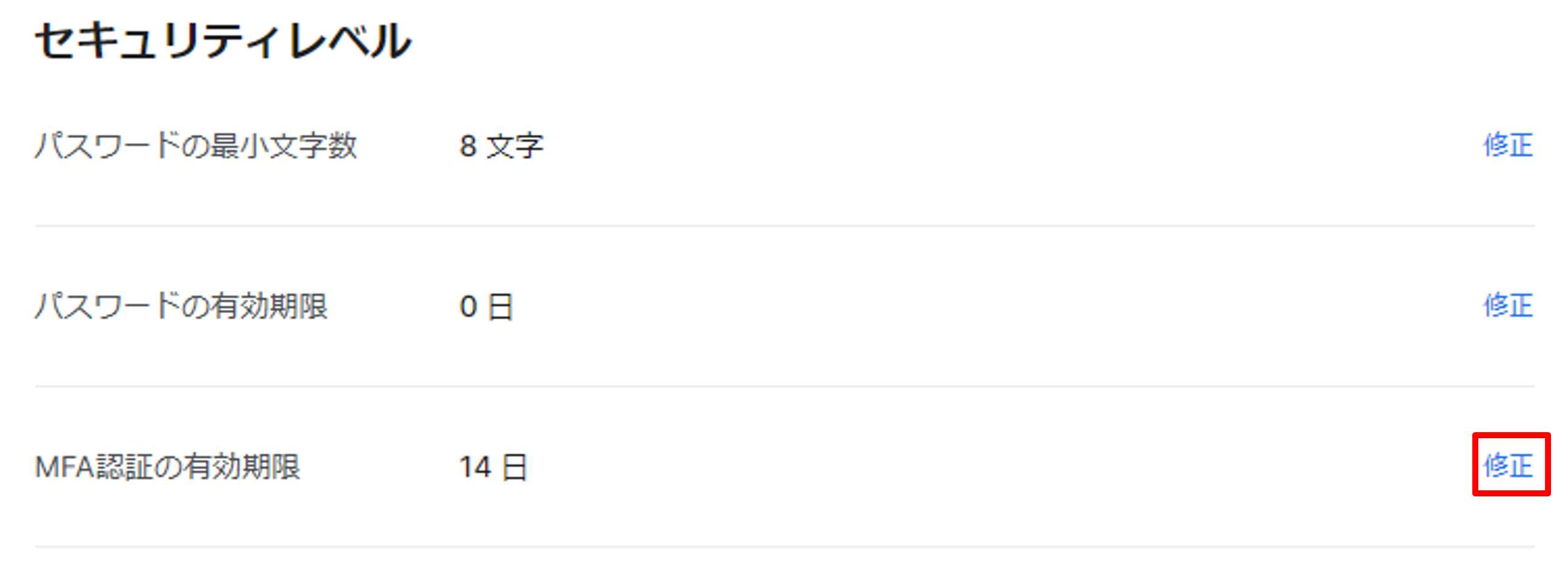
MFA認証の有効期限
数値を入力し、保存をクリックして設定を適用します。
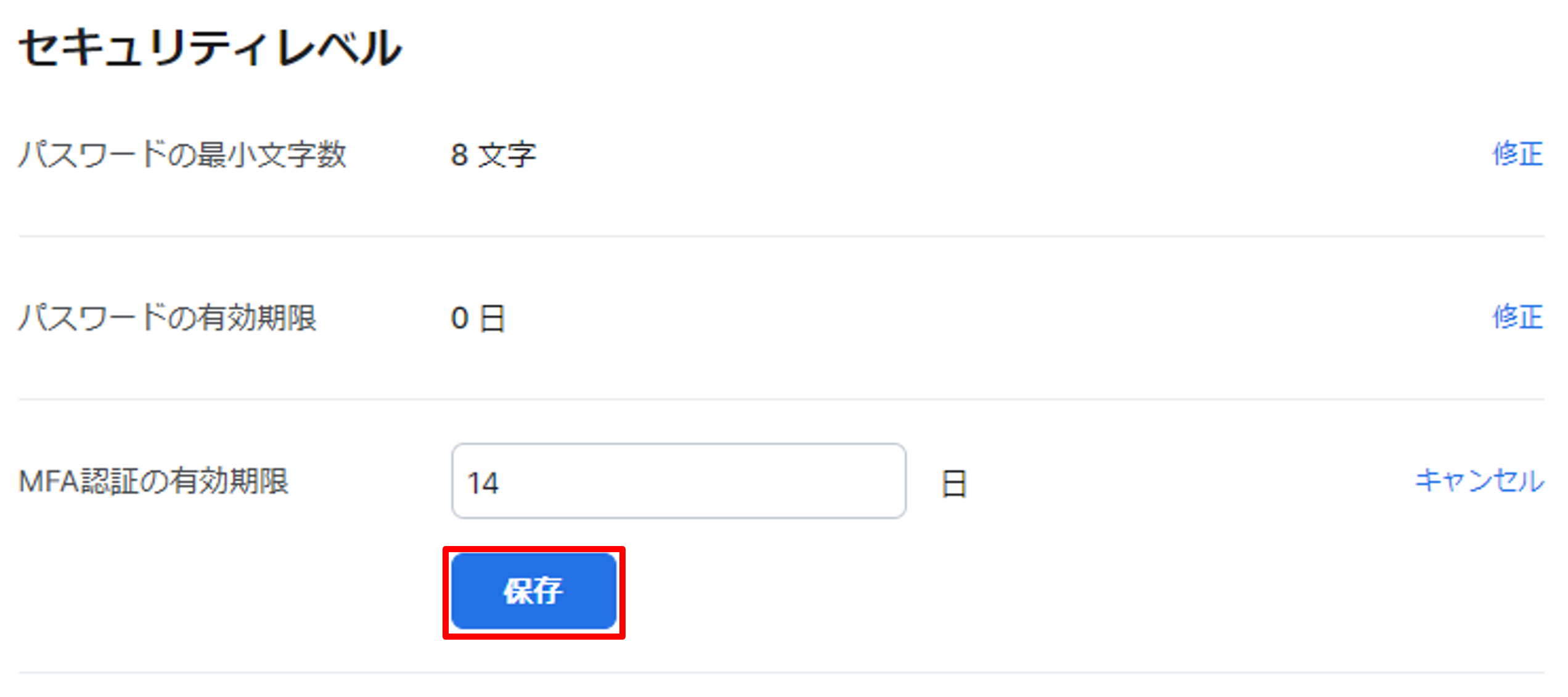
MFA認証の有効期限を更新
MFAが有効になっている場合、ユーザーは指定された期間後にMFAを再度行うように求められます。
セルフパスワードリセット
このオプションは、ユーザーが自分でパスワードを変更するオプションの有効または無効を設定します。このオプションが無効になっている場合、パスワード リセットオプションはログインページに表示されません。
IDP情報
IDP情報(SAML 2.0 ID プロバイダメタデータ)は、サービスプロバイダと統合するために必要です。ここからメタデータファイルをダウンロードできます。
XMLファイルの右側にあるダウンロードをクリックすると、metadata.xmlファイルがダウンロードされます。

IDP情報
Updated 8 months ago
